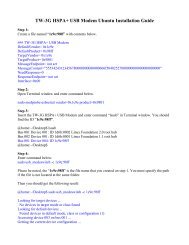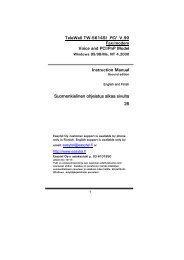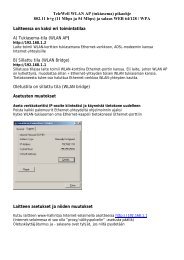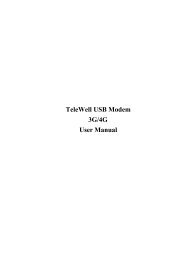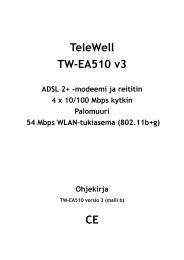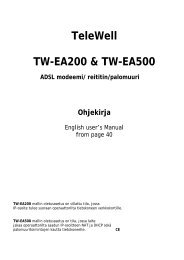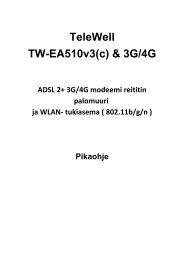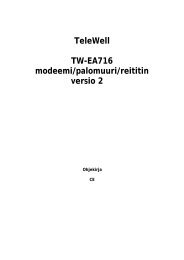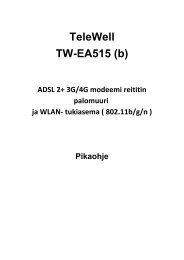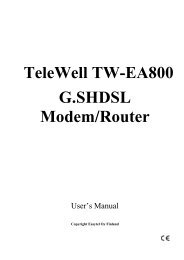Ohjekirja - Telewell
Ohjekirja - Telewell
Ohjekirja - Telewell
- No tags were found...
You also want an ePaper? Increase the reach of your titles
YUMPU automatically turns print PDFs into web optimized ePapers that Google loves.
Kappale 1Esittely1.1 Tietoja TW-EA510v3(c) & 3G/4G ADSL2+ -modeemistaTW-EA510v3(c) & 3G/4G -modeemi sisältää kaikki peruselementit, joita tarvitaansisäverkon ja Internet-yhteyden rakentamiseen (langaton tukiasema WLAN 300 Mbps(802.11b/g/n), 4 x10/100 Mbps kytkin, ADSL2+ -modeemi ja palomuuri).TW-EA510v3(c) & 3G/4G-laite tukee ADSL -vastaanottonopeutta jopa 24 Mbps saakka jalähetysnopeutta aina 3,5 Mbps saakka riippuen palveluntarjoajan tekniikasta,asetuksista ja linjan laadusta.TeleWell TW-EA510v3(c) & 3G/4G –malli sisältää myös tehokkaan palomuurin suojamaankäyttäjän verkkoa ulkopuolisten hyökkäyksiltä (lisäksi käyttäjän tietokoneessa pitää ollaerillinen virusturvaohjelmisto, koska se on tärkeä osa verkkojen suojauksessa). Kaikkisaapuva liikenne tutkitaan ja riskialtis liikenne suodatetaan tarvittaessa pois.Laite sisältää myös USB 2.0 portin ulkoiselle NAS -kiintolevylle tai 3G/4G USB modeemille(laitteet hankittava erikseen). Laitteen avulla voidaan myös määritellä se, ketkä voivatkäyttää Internet-yhteyttä ja mihin tarkoitukseen.Laite käyttää sisäverkossa oletuksena erillistä IP–osoiteavaruutta (yksityinen osoitealue),joka ei ole nähtävissä Internetistä käsin. Laite jakaa automaattisesti IP–osoitteet kaikillesisäverkon tietokoneille (DHCP).Voidaan myös käyttää kiinteitä IP-osoitteita laitteen DHCP-palvelimen alueenulkopuolelta (osoitteita 192.168.0.1–99) . DHCP–palvelimen IP–osoitealue on192.168.0.100–200.3
ETSI –standardin mukaan TW-3G HSPA+ USB- modeemin tekniikka on 4G-verkkostandardeihin kuuluva nopeus. Lisäksi kyseiseen nopeusluokkaan kuuluu LTEtekniikka joiden tuki on vakoina seuraaville malleille Bandrich C501, Huawei E398, ZTEMF820D jne. LTE-sovittimet. Lisää tukea tehdään sitä mukaan kun laitteita tuleemarkkinoille.Nopea 4-porttinen kytkin sisäverkkoonModeemi sisältää kytkimen, jossa on 4 kpl 10/100 Mbps Ethernet -portteja. Jokaisessaportissa on MDI ja MDI-X (suoran ja käännetyn laitekaapelin tunnistus), 10Base-T ja100Base-TX tuki sekä automaattinen tunnistus kyseisille nopeuksille.Internet-yhteyden protokollatModeemi tukee seuraavia protokollia: PPPoA (RFC 2364 - PPP over ATM Adaptation Layer5), RFC 1483(2684) ATM-kapselointi (sillattu tai reititetty), PPPoE (RFC 2516) ja IPoA(RFC1577). Modeemi tukee VC- ja LLC-kehysrakenteita.Pika-asetusModeemissa on pika-asetukset toiminto. Tämä mahdollistaa yksinkertaisen Internetyhteydenmuodostuksen ja sen hallinnoinnin. Modeemi tunnistaa automaattisestilähes kaikki laajakaistapalveluntarjoajat ja niiden asetukset.6
UPnP-palveluUPnP mahdollistaa sovellusten käyttää modeemia suoraan, ja tehdä tarvittavat asetuksetInternet–yhteydelle. Toisaalta UPnP lisää tietoturvariskejä. UPnP on oletuksena poispäältä laitteen lisäasetuksissa.Osoitteen muunnos eli Network Address Translation (NAT)Tämä toiminto erottelee sisä- ja ulkoverkon erillisiin IP–alueisiin. Liikenne näidenosoitealueiden välillä tapahtuu osoitemerkintöjen perusteella. Modeemi sallii saapuvassasuunnassa vain ne IP-/UDP-paketit, jotka on pyydetty laitteen sisäverkosta ja joihinsaadaan vastaus Internetistä.Laitteen sovellusten yhdyskäytävä tukee NAT–toiminnosta huolimatta useimpiaohjelmistoja, kuten esimerkiksi Internet-selaimet, sähköpostiohjelmat, ICQ, FTP, Telnet,Uutispalvelut (News), IP–puhelimet (Net2phone), Ping, NetMeeting-ohjelma jne.PalomuuriNAT-toiminto mahdollistaa yksinkertaiset laitteen toimintojen suojaukset Internet –yhteydelle kuten esimerkiksi Telnet, FTP, TFTP, WEB, SNMP ja IGMP.Nimipalvelinjärjestelmä (DNS) ja sen välitystoiminto (relay)Toiminto mahdollistaa helpohkon tavan muodostaa yhteys eri kohteisiin Internetissä. Kunjokin sovellus etsii kohdetta Internetistä, laitteen nimipalvelimen välitystoiminto välittääpyynnöt eteenpäin nimipalvelimelle, josta saadaan vastaus. Tällöin halutun kohteen jakäyttäjän välille muodostuu yhteys.Dynaaminen nimipalvelinjärjestelmä (DynDNS)Tämä toiminto mahdollistaa oman palvelimen tiedon välittämisen muille, vaikkaoperaattori tarjoaa säännöllisesti vaihtuvaa IP-osoitetta (ei kiinteää IP-osoitetta). DynDNS-palvelussa käyttäjän modeemi pitää yllä vaihtuvaa IP–osoitetietoa DynDNS -palvelimella,ja kun joku haluaa yhteyden käyttäjälle, on sen käytettävä DynDNS -palvelimen luomaanimeä käyttäjän IP-osoitteelle. Eli DynDNS tarjoaa kirjanpitotoimen ja DynDNS www –osoitteen linkityspalvelua IP–osoitteelle.Esimerkki DynDNS -palveluntarjoaja http://www.dyndns.org/.7
PPPoE (Point-to-Point over Ethernet)Tämä on yksi käytetyistä ADSL -linjaprotokollista. Palveluntarjoaja antaa tarvittavattiedot PPPoE -yhteydelle ja ne ovat yleensä yksilöllisiä jokaiselle käyttäjälle.Palvelun laatu (Quality of Service, QoS)QoS on toiminto, jolla määritellään laatu- ja palveluluokat eri protokollille. Tämäntoiminnon käyttö edellyttää syvällisempää Internet– ja lähiverkkoprotokollien tuntemusta.Normaalissa Internet-käytössä kyseiselle määrittelylle ei juuri ole tarvetta.Ohjelmallinen palvelin ja DMZ (demilitarized zone)Tässä toiminnossa määritellään, mitkä oman verkon palvelut näkyvät Internetiin.Internet-käyttäjät kutsuvat käyttäjän modeemia sen julkisella IP–osoitteella ja halutullaprotokollalla. Jos määritys on tehty oikein, niin modeemi avaa yhteyden halutullesisäverkon tietokoneelle.DMZ–toiminnolla voidaan avata jokin sisäverkon koneista täysin julkiseksi Internetiin,vaikka muut saman verkon koneet säilyvät palomuurin takana.DHCP-asiakas ja -palvelin toimintoDHCP (Dynamic Host Configuration Protocol) on dynaaminen IP-osoitteidenjakamiskäytäntö tai jakamismenettely. Modeemi hakee oletuksena DHCP–asiakastoiminnolla IP-osoitteen operaattorin DHCP–palvelimelta. Sisäverkossa laitteenoma DHCP–palvelin jakaa IP-osoitteet kullekin sisäverkon koneelle laitteen omasta IP–osoiteavaruudesta. Sisä- ja ulkoverkko on eriytetty toisistaan NAT–toiminnolla (kumpikinon omassa IP -aliverkossa).PakettisuodatusTässä toiminnossa määritellään erilaisia IP- ja protokollasuodatuksia saapuvalle jalähtevälle liikenteelle. Tämä lisää tietoturvaa, mutta ei ole tarpeen normaalissa Internet–käytössä.Kiinteä- ja RIP1/2-reititysModeemi tukee kiinteän IP-osoitteen reititystä, sekä RIP 1- ja 2 -pakettiohjausta.8
Kappale 2Asennusohje2.1 Tietokoneen asetuksetA) Avataan tietokoneB) Tarkistetaan, että tietokoneen asetukset ovat oikein:- Tietokoneen verkkokortilla pitää olla IP-osoitteen haku automaatilla- Ohjeistus löytyy sivulta 17C) Tietokoneessa tulee olla asennettuna ajan tasalla oleva virusturvaohjelmisto.2.2 Laitteen käyttöönotto2.2.1 ETHERNETA) Kytketään johdot kiinni laitteeseen- Kytketään RJ45 Ethernet-kaapeli tietokoneen sisäverkkoporttiin (LAN)* Modeemin Ethernet-portit 1, 2, 3 ja WLAN ovat NAT:in takana. Näitäportteja käytetään mm.sähköposti- ja pankkipalveluihin sekä normaaliin Internet-selaukseen* Ethernet-portit 3 ja 4 ovat silatussa tilassa, näissä porteissa ei oleminkäänlaista palomuurisuojausta (huolehdi oman tietokoneesi suojauksestamuulla tavalla). Näitä portteja käytetään IPTV –käytössä, pelikonsoli jamyös muiden laitteiden/palvelujen kanssa, jotka vaativat suojaamattomansillatun yhteyden ulkoverkkoon- Kytketään RJ11 puhelinjohto ADSL-porttiin- Kytketään virtalähde Power-liittimeen- Tarkempi kuvaus laitteen liitännöistä sivulla 15- Laitteen voi muuttaa tilaan, jossa kaikki portit ovat NAT:in takana, kohdastaLisäasetukset / Asetukset / Ulkoverkko (Internet (WAN)) / Ulkoverkon profiili valitsemallatype0-tila (katso sivu 48)10
B) Jos käytät 3G/4G USB- laitetta niin kytke se kiinni ensin ja laita vasta sittenvirta päälle virtakytkimestä: laite käynnistyy- PWR-valo syttyy- Sen LAN-portin merkkivalo syttyy, johon kaapeli on kytketty- WLAN-merkkivalo jää palamaan kiinteästi- SYS-merkkivalo syttyy, kun laite on käyttövalmis- ADSL-merkkivalo alkaa ensin vilkkua. Kun laite on noussut linjalle eli saanutyhteyden operaattorin keskuspäähän, jää valo palamaan kiinteästiJos ADSl –liityntä ei ole käytössä niin TeleWell yrittää 3G/4G yhteyttäautomaattisesti jos kyseinen laite on kytketty USB- porttiin.- Tarkempi kuvaus merkkivalojen toiminnasta sivulla 14C) Sen jälkeen, kun valot palavat edellä kuvatulla tavalla, odotetaan n. 2 minuuttiatekemättä mitään.- Tämän jälkeen avataan Internet-selain- Mikäli sivut avautuvat, on kaikki kunnossa. Älä muuta mitään asetuksia, elletole varma muutosten vaikutuksesta.- Sivulta 26 lähtien on kerrottu laitteen hallintaohjelman toiminnoistaMikäli yhteys ei toimi, löytyy sivulta 71 lähtien seikkoja, joita kannattaa tarkistaa.2.2.2 Langaton lähiverkko (WLAN)Jos laitetta halutaan käyttää WLAN:in kautta, pitää tietokoneessa olla asennettunaWLAN-sovitin.A) Kytketään johdot kiinni laitteeseen- Kytketään RJ11 puhelinjohto ADSL-porttiin- Kytketään virtalähde Power-liittimeen- Tarkempi kuvaus laitteen liitännöistä sivulla 15B) Laitetaan virta päälle virtakytkimestä: laite käynnistyy- PWR-valo syttyy- WLAN-valo jää palamaan kiinteästi- SYS-valo syttyy, kun laite on käyttövalmis- ADSL-valo / 3G USB alkaa ensin vilkkua. Kun laite on noussut linjalle eli saanutyhteyden operaattorin keskuspäähän, jää valo palamaan kiinteästi- Tarkempi kuvaus valojen toiminnasta sivulla 14.11
C) WLAN-verkon toimivuus testataan- Sen jälkeen, kun valot palavat edellä kuvatulla tavalla, otetaan tietokoneellayhteys tukiasemaan- Yhteyden muodostaminen riippuu siitä, mitä WLAN-sovitin käytetään. Sivulla 44on esimerkki, jossa on käytetty Windows XP:n WLAN-sovitinta.2.2.3 PALOMUURITW-EA510v3(c) & 3G/4G -modeemissa on palomuuri. Oletuksena laitteessa onNAT-osoitteenmuutos (”kevyt palomuuri”) päällä Ethernet-porteissa 1, 2, 3 ja WLAN.Ethernet-portti 4 on sillatussa tilassa eli siinä ei ole minkäänlaista palomuurisuojausta.Laitteen voi muuttaa tilaan, jossa kaikki portit ovat NAT:in takana, kohdassaLisäasetukset / Asetukset / Ulkoverkko (Internet (WAN)) / Ulkoverkon profiili valitsemallatype0-tila (katso sivu 48). Oletuksena varsinainen palomuuri on pois päältä. Kun NAT onpäällä, on ulkoverkon portit stealth-tilassa (kaikki ulkoverkon tcp/udp portit ovatnäkymättömiä). Sivulta 56 lähtien on kerrottu palomuurin toiminnoista.2.2.4 USBKytketään 3G/4G tai ulkoinen NAS -kiintolevy USB-porttiin. Mikäli käytetään 3G/4G-sovitinta, tulee SIM-kortti asettaa sovittimeen ennen kuin kytket sen kiinniUSB-porttiin. Laite tunnistaa automaattisesti useimmat 3G –sovittimet sekä useimpienpalveluntarjoajien yhteydet.HUOM! PIN-koodin kysely tulee poistaa SIM-kortilta12
Kappale 3Yleistä3.1 HuomautuksetVaroituksetüüüLaitetta saa käyttää vain ja ainoastaan normaalissaasuinhuoneen olosuhteissa.Käytä ainoastaan laitteen mukana tullutta sähköverkkomuuntajaa.Laitteen avaaminen ilman valmistajan lupaa ei olesuositeltavaa. Mikäli laite on avattu ilman lupaa, takuu raukeaavälittömästi.VaroitusüAseta modeemi niin, että sen alla, päällä eikä vieressä ole muitalämpöä kehittäviä laitteita, eikä laitteen ilmankiertoa saa estäämillään peittävällä materiaalilla. Laitteen käyttö ukkosen aikanatapahtuu käyttäjän omalla vastuulla. Takuu ei korvaa ukkosenaiheuttamia vahinkoja.Langattomat laitteet asennetaan aina mahdollisimman kauaskäyttäjistä eikä niitä tule asentaa lasten tai nuortenmakuuhuoneisiin.13
3.2 Etupaneelin merkkivalotMerkkivalo (LED)Kuvaus4 Power Valo palaa vihreänä, kun laite on kykettynä sähkövirtaan.5-810Ethernet1-4:USBMerkkivalo palaa, kun yhteys on muodostettutietokoneelle.Väri: Vihreä 100Mbps; Oranssi 10Mbps nopeus.Merkkivalo vilkkuu, kun tietoa siirretäänMerkkivalo palaa, kun USB –laite on kytketty11 WirelessMerkkivalo vihreä, kun yhteys on muodostettu.Merkkivalo vilkkuu, kun tietoa siirretään.12 WPS Merkkivalo vilkkuu, kun WPS-toiminto on käynnissä.13 DSL14 InternetPalaa kiinteästi, kun yhteys on päällä.Valo ei pala, jos operaattori ei ole tehnyt kytkentääoikein.Valo ei pala, jos ukkonen on rikkonut laitteen.Jos valo vilkkuu jatkuvasti, niin linjassa on vikaa(häiriöitä).Merkkivalo palaa vihreänä, kun IP-osoite on saatuVilkkuu vihreänä, kun IP-osoite on saatu ja IP-liikennemenee laitteen läpiPalaa punaisena, jos IP-osoitetta ei saada operaattorilta14
3.3 Laitteen liitännätPortti1 VirtakytkinKuvausVirtakytkin (Virta päälle / pois päältä)Jos otat virran pois päältä, niin odota aina vähintään 5 sekuntia ennen kuinkytket sen takaisin.2 Power Liitin laitteen omalle sähkömuuntajalle3 RESET1. Laitteen palauttaminen toimintaan, jos ohjelmisto on sekaisinPidä laitteen RESET–näppäin pohjassa ja laita virta päälle. Odotakunnes merkkivalot lopettavat vilkkumisen, vapauta RESET–näppäinNyt pääset laitteen ohjelmiston palautustoimintoon www–selaimellaIP-osoitteessa 192.168.0.254. Päivitä ohjelmistokoodi uudelleen ko.osoitteessa. (Tietokoneen verkkokortin IP-osoite pitää olla alueella192.168.0.1–99 ja aliverkon peite 255.255.255.0.)Älä paina reset-painiketta, ellet tunnista sen vaikutuksia laitteentoimintaan! Lisätietoja reset-toiminnosta www.telewell.fi4WPS,WLAN-päälle/pois päältä1) Pidä WPS-painiketta pohjassa 2-6 sekuntia (WPS-valo vilkkuu)käynnistääksesi WPS PBC –toiminnon.2) Pidä WPS-painiketta pohjassa yli 6 sekuntia (WPS valo sammuu)käynnistääksesi/kytkeäksesi pois WLAN-verkon toiminnot.5 USB USB –portti 3G/4G modeemille tai NAS –kiintolevylle. Käytä aina 10-50cmpituista välikaapelia.6Sisäverkko(LAN)Liitäntä tietokoneeseen verkkokaapelille (Cat-5 tai Cat-5e).7Puhelinverkko(LINE / Internet(WAN))Kytkentä puhelinverkkoon / ADSL-keskukseen.Häiriönestosuodatin ei ole vakiona myyntipaketissa jos liittymässä onmuita puhelinlaitteita15
3.4 Kaapelit ja niiden ongelmatYleisin syy ADSL-yhteyden ongelmiin on huono sisäverkkokaapelointi tai puhelinjohtojenviat tai 3G/4G yhteydellä ei ole käytössä USB-jatkokaapelia ja ulkoista antennia.Huomautus!Puhelinten jatkojohdot, joissa on alumiinijohtimet, eivät sovellu ADSL-modeemille.Jokainen puhelinlaite pitää erottaa erillisellä häiriösuotimella eliADSL-analogierottimella ADSL-linjan signaaleista (hankittava erikseen)3.5 Tietokoneen oletusasetuksetKäyttäjän omassa tietokoneessa pitää olla käyttöjärjestelmä (Windows, Linux, Mac OsXtai uudempi TCP/IP protokollaa käyttävä järjestelmä), joka tukee Internet-yhteyksiä.Tietokoneessa pitää olla 10/100 Mbps nopeuksinen verkkokortti.Tietokoneessa tulee olla ajan tasalla oleva virusturva asennettuna.TeleWell Oy ei anna käyttöjärjestelmäopastusta. Käyttäjän tulee hallita omatietokoneensa ja siinä oleva käyttöjärjestelmä tai käyttää asiantuntijaa.Tietokoneen verkkokortin IP-osoitteen haun pitää olla automaatilla ja sen pitää osatakäyttää TCP/IP–protokollaa.TeleWell modeemi jakaa IP-osoitteet DHCP–alueelta 192.168.0.100–200.Laitetta käytetään Internet–selaimella (IE, Firefox, Mozilla, Netscape, Safari, Opera jne.).Selainten tulee olla uusinta versiota (tietoturvallisuus).16
Windows-tietokoneen asetukset (TCP/IP)(verkkokortin IP-osoitteiden tarkistus)1. Siirrytään kohtaan ohjauspaneeli / verkkoyhteydet. Verkkoasetuksista valitaan oikeaverkkokortti, klikataan sitä hiiren oikealla painikkeella ja valitaan ominaisuudet2. Valitaan TCP/IP ja klikataan ominaisuudet painiketta3. Valitaan kuvan mukainen asetus eli ”Hae IP-osoite automaattisesti”17
Sisäverkon asetuksetTietokoneen asetukset Windows 7 -käyttöjärjestelmässä1. Valitse “Käynnistä/Start”.Napsauta "Ohjauspaneeli".2. Napsauta sen jälkeen "Verkko"ja jakamiskeskus".3. Kun "Verkko- jajakamiskeskus"-ikkunaavautuu, napsautavasemmassa ikkunassaolevaa vaihtoehtoa "Muutasovittimen asetuksia".4. Valitse "Lähiverkkoyhteys",napsauta kuvaketta hiirenoikealla painikkeella javalitse "Ominaisuudet".5. Valitse Internet-protokollanversio 4 (TCP / IPv4) janapsauta "Ominaisuudet".18
6. Valitse TCP / IPv4 "Ominaisuudet"-ikkunassa vaihtoehto "HaeIP-osoite automaattisesti" ja "HaeDNS-palvelimen osoiteautomaattisesti". Poistu sittenasetuksista napsauttamalla "OK".7. Ota uusi asetus käyttöönnapsauttamalla uudelleen "OK"paikallisyhteyden"Ominaisuudet"-ikkunassa.19
Tietokoneen asetuksetWindows Vista-käyttöjärjestelmässä1. Valitse “Käynnistä/Start”.Napsauta "Verkko".2. Napsauta sitten yläpalkissa olevaavalintaa "Verkko- jajakamiskeskus".3. Kun "Verkko- jajakamiskeskus"-ikkuna avautuu,napsauta vasemmassa ikkunassaolevaa vaihtoehtoa "Hallitseverkkoyhteyksiä".4. Valitse "Lähiverkkoyhteys",napsauta kuvaketta hiirenoikealla painikkeella ja valitse"Ominaisuudet".5. Valitse "Hae IP-osoiteautomaattisesti" ja "HaeDNS-palvelimen osoiteautomaattisesti".20
6. Valitse TCP / IPv4 "Ominaisuudet"-ikkunassa vaihtoehto "Hae IP-osoiteautomaattisesti" ja "HaeDNS-palvelimen osoiteautomaattisesti". Poistu sittenasetuksista napsauttamalla "OK".7. Ota uusi asetus käyttöönnapsauttamalla uudelleen "OK"lähiverkkoyhteyden"Ominaisuudet"-ikkunassa.21
3.6 Laitteen tehdasasetuksetEnnen kuin käytät modeemia, tutustu laitteen perusasetuksiin. Modeemi selvittääautomaattisesti tarvittavat Internet–yhteyden asetukset. Vain niiden operaattorienasetukset, jotka käyttävät PPPoE-/PPPoA-asetuksia pitää määritellä ja mahdollisesti myös3G/4G USB SIM-kortin APN-asetus.WWW-käyttöliittymä:Käyttäjätunnus: adminSalasana: adminSisäverkon asetukset (LAN):IP-osoite: 192.168.0.254, Aliverkonpeite: 255.255.255.0Internet-operaattorin asetukset:Oletusasetus operaattoreille RFC 2684, LLC BridgeAutomaattinen tuki operaattoreille (kaikki operaattorit, joilla on sillattu liittymä)Laitteen oletusprofiili:Type2-tila = Ethernet-portit 1, 2, 3 ja WLAN ovat NAT:in takana, Ethernet-portti 4on sillatussa tilassa, WLAN NAT:in takana. Lisää profiileista sivulla 48.DHCP-palvelin:DHCP-palvelin on oletuksena päällä Ethernet-porteissa 1, 2, 3 ja WLANIP-alueen alkuosoite: 192.168.0.100IP-osoitteiden määrä oletuksena on: 100NAT- ja palomuuritoiminnot:NAT on oletuksena päällä Ethernet-porteissa 1, 2, 3 ja WLAN, Ethernet-portti 4 onsillatussa tilassaPalomuuri on oletuksena pois päältäWLAN-tukiasema:Tukiaseman nimi oletuksena: WLAN-APSalaus: Salausavain on merkitty laitteen pohjassa olevaan tarraan.
3.7 Laitteen LAN- ja Internet (WAN)-porttien asetuksetKyseisten porttien oletusasetukset.Sisäverkko (LAN)Internet / Internet(WAN)IP-osoite 192.168.0.254 Laite hakeeAliverkonpeite 255.255.255.0operaattorin tiedotautomaattisesti.DHCP-palvelinOletuksena päällä porteissa 1, 2 ja3/ WLANIP-osoitteettietokoneille100 IP-osoitetta välillä192.168.0.100 - 192.168.0.1993.8 Palveluntarjoajan tiedotLaite selvittää automaattisesti kaikki ne operaattorit, joilla on sillattu yhteystapa ja siinäDHCP-palvelu. PPPoE- ja PPPoA-asetukset tehdään laitteen www–hallinnassa. Tarvittavattiedot antaa operaattori.PPPoEPPPoARFC2684(1483)sillattuRFC2684(1483)reititettyVPI-/VCI-, VC-/LLC-kehysrakenne, käyttäjätunnus, salasana,palvelin nimi, nimipalvelin (DNS) IP-osoite.VPI-/VCI-, VC-/LLC-kehysrakenne, käyttäjätunnus, salasana,palvelin nimi, nimipalvelin (DNS) IP-osoite.VPI-/VCI-, VC-/LLC–kehysrakenneVPI-/VCI-, VC-/LLC–kehysrakenne, IP-osoite, aliverkon peite,yhdyskäytävä ja nimipalvelimen IP–osoite
Kappale 4Asetusten muuttaminen4.1 Laitteen käyttäjätunnus ja salasanaOletuskäyttäjätunnus on admin ja –salasana admin4.2 Laitteen hallinta Internet-selaimella* Laitteen hallintaohjelmaan pääsee laitteen ollessa oletustilassa ainoastaanEthernet-porteista 1, 2 ja 3* Laitteen asetuksia muutetaan käyttäen Internet-selainta:IE5 tai uudempi, Mozilla Firefox, Safari, Netscape 4.6 tai uudempi, Opera 8 jne.*Avaa Internet-selain ja syötä osoiteriville http://192.168.0.254 ja painaEnter-näppäintä.* Selaimessa ei saa olla ”Proxy”, eli välityspalvelinasetus päällä. Muut palomuuriohjelmatvoivat häiritä laitteen hallintaa.
Kun olet kirjautunut laitteeseen, voit tutkia laitteen asetuksia. Älä kuitenkaan teemitään muutoksia, ellet tiedä muutosten vaikutuksesta asetuksiin.Kun laitetta konfiguroi, voi laite olla yhteydessä Internetiin, mutta samanaikaisesti ei saaolla käytössä mitään stressaavaa sovellusta (esim. IPTV, BitTorrent tms.)Asetusvalikot jakautuvat kahteen osaan, perusasetuksiin ja lisäasetuksiin. Perusasetustenalta löytyvät ns. pikalinkit useimmin käytettäviin toimintoihin ja lisäasetusten alta löytyykaikki laitteen sisältämät asetustenmuutosvalikot.Perusasetukset-valikon alta löytyvät seuraavat valikot:- Lisäasetukset: Toiminnon alta löytyy lisävalikoita asetusten muutoksiin- Tila: Näyttää laitteen tilan- Pika-asetukset: Toiminnossa näkee yhteyden tiedot- Ulkoverkko (Internet/(WAN)): Pikalinkki ulkoverkon-asetuksiin- Langaton lähiverkko (WLAN): Pikalinkki WLAN-asetuksiin- Kieli: Toiminnossa voi valita hallintakieleksi suomen tai englannin
Lisäasetukset-valikon alta löytyvät seuraavat valikot:- Perusasetukset: Toiminnon alta löytyy pikalinkit perustoimintoihin- Tila: ADSL-verkon tila, ARP-taulukko, DHCP-taulukko, Järjestelmäloki,Palomuuriloki, UPnP-porttiohjaus ja 3G- verkon tila- Pika-asetukset: Toiminnossa voi muuttaa yhteydenmuodostustapaa- Asetukset: Lähiverkko (LAN), Ulkoverkko (Internet (WAN)), Järjestelmä, Palomuuri,QoS,Ohjelmallinen palvelin, Ajastus, Lisäasetukset- Kieli: Toiminnossa voi valita hallintakieleksi suomen tai englanninASETUSTEN TALLENNUSJos asetuksia muutetaan, pitää jokainen asetuksen muutos tallentaa kullakinasetussivulla Jatka- tai Talleta-painikkeesta.Lopuksi, kun kaikki asetukset on muutettu, pitää asetukset vielä tallettaa ruudunoikeassa alalaidassa olevasta ”tallenna asetukset” –painikkeesta. Vahvista asetustentallennus valitsemalla ”Talleta” Tallenna asetukset muistiin -kohdassa.
4.3 PerusasetuksetPerusasetuksista löytyy pikalinkit useimmin käytettyihin toimintoihin: laitteen tila-sivulle,pika-asetuksiin, ulkoverkon asetuksiin sekä langattoman verkon asetuksiin. Klikkaamallalisäasetukset-valikkoa pääsee lisäasetuksiin, jossa on enemmän asetusvalikkoja.Lisäasetusten toiminnoista on kerrottu sivulta 65 lähtien.Perusasetusten etusivulla näkyy tiedot laitteen tilasta.Laitteen tiedotMalli: Laitteen mallinimi.Toiminta-aika: Aika siitä, kun laite käynnistettiin.Laiteversio: Laitteen mallinimiOhjelmistoversio: VersionumeroPortin tilaNäyttää Ethernet-portin, ADSL-linjan, 3G- ja Langattoman verkon tilanUlkoverkko / InternetPortti: Internet (WAN)-yhteyden tila (ADSL/3G)Protokolla VPI/VCI: Näyttää käytössä olevan protokollan sekä VPI- ja VCI-arvotTapahtumat: Internet (WAN)-portin tilaYhteys: Tämän hetkinen tilaIP-osoite: Laitteen IP-osoite Internetissä (Internet (WAN))
Aliverkonpeite: Internet (WAN)-portin IP-aliverkon peiteYhdyskäytävä: Yhdyskäytävän IP-osoite (oletusyhdyskäytävä)Ensisijainen nimipalvelin: Nimipalvelimen IP-osoite4.3.1 Pika-asetuksetPika-asetustoiminnossa näkee yhteyden tiedot.Yhteydenmuodostustapa: ADSL tai 3G.Protokolla: Näyttää käytettävän protokollanVPI/VCI: Näyttää käytettävät VPI- ja VCI-arvotIP-osoite: Näyttää käytössä olevan ulkoverkon IP-osoitteen3G asetukset ( APN ja PIN –koodi)Siirrytään langattoman verkon (WLAN) asetuksiin: Painikkeesta pääseeWLAN-asetuksiin (lisää WLAN-asetuksia löytyy hallintaohjelmasta kohdasta Lisäasetukset/ Asetukset / Lähiverkko (LAN))Langaton verkko: Toiminto päällä / pois päältä (oletuksena päällä)ESSID: Tukiaseman nimi (oletuksena WLAN-AP)Kanavatunnus ID: Valitaan radiokanava (1-13) tukiasemalleTurvallisuustila: Valitaan käytettävä salaus: WPA1, WPA2 tai WEP (oletuksena poispäältä) -> syötetään salausavain kenttään . Huomautus! Oletusavain tulee aina vaihtaaensimmäisellä käyttöönotto kerralla.Lisätietoa WLAN-asetuksista ja salauksesta sivulta 41 lähtien
4.4.2 Ulkoverkko (Internet (WAN))Toiminnossa voi muuttaa ulkoverkon portin (Internet (WAN)) asetuksia. Lisää ulkoverkonasetuksia löytyy hallintaohjelmasta kohdasta Lisäasetukset / Asetukset / Ulkoverkko(Internet (WAN)).1. MpoA-yhteys:VPI/VCI: Operaattorin antamat VPI- ja VCI-arvotKehysrakenne: VcMux tai LLCKehysrakenne: Sillattu tai reititettyIP-osoite: Jätetään tyhjäksi, jos IP-osoite tulee automaattisesti. Jos käytetäänkiinteää IP-osoitetta, syötetään tieto kenttäänAliverkonpeite: Jätetään tyhjäksi, jos aliverkonpeite tulee automaattisesti. Joskäytetään kiinteää aliverkonpeitettä, syötetään tieto kenttäänYhdyskäytävä: Jätetään tyhjäksi, jos yhdyskäytävä tulee automaattisesti. Joskäytetään kiinteää yhdyskäytävää, syötetään tieto kenttään
2. PPPoA-yhteys:VPI/VCI: Operaattorin antamat VPI- ja VCI-arvotKäyttäjä: Operaattorin antama käyttäjätunnusSalasana: Operaattorin antama salasanaKehysrakenne: VcMux tai LLCKättelyprotokolla: Toiminto on automaattinenIP-osoite: Operaattorin antama kiinteä IP-osoite. Jätetään tyhjäksi, jos IP-osoitetulee automaattisestiMTU: 1424IPv6: Toiminto on automaattisesti pois päältä3. PPPoE-yhteys:VPI/VCI: Operaattorin antamat VPI- ja VCI-arvotKäyttäjä: Operaattorin antama käyttäjätunnusSalasana: Operaattorin antama salasanaPalvelun nimi: Operaattorin antama palvelunimiKehysrakenne: VcMux tai LLCKättelyprotokolla: Toiminto on automaattinenIP-osoite: Operaattorin antama kiinteä IP-osoite. Jätetään tyhjäksi, jos IP-osoitetulee automaattisestiMTU: 1424
IPv6: Toiminto on automaattisesti pois päältä4. Sillattu tila:Kun laite muutetaan sillattuun tilaan, ei laitteessa ole palomuuri- eikä NAT-toimintokäytössäVPI/VCI: Operaattorin antamat VPI- ja VCI-arvotKehysrakenne: VcMux tai LLC4.3.3 Langaton verkko (WLAN)Pikalinkki langattoman verkon asetuksiin. Toiminnossa voidaan muuttaa WLAN-asetuksia.Lisää langattoman verkon asetuksia löytyy hallintaohjelmasta kohdasta Lisäasetukset /Asetukset / Lähiverkko (LAN)Langaton verkko (WLAN): Toiminto päälle tai pois päältä (oletuksena päällä)ESSID: Tukiaseman nimi (oletuksena wlan-ap)Kätke ESSID: Toiminto päälle tai pois päältä (oletuksena pois päältä)Toimialue: Valitaan maanosa, jossa WLAN on käytössä, Suomessa valitaan Eurooppa(oletus Eurooppa)Kanavatunnus: Valitaan radiokanava (1-13) tukiasemalleTurvallisuustila: Valitaan käytettävä salaustapa. Salaukseksi valitaan joko WPA2-,WPA1- tai WEP-salaus sen mukaan, mitä käyttäjän tietokone tukee.Salauksen pitää olla sama tukiasemassa ja WLAN-korttia käyttävässä tietokoneessa.Oletuksena salaus on päällä (WPA). -> syötetään salausavain kenttäänLisätietoa salauksesta sivulta 42 lähtien
4.4 LisäasetuksetLisäasetuksista löytyy laajemmin asetusvalikoita kuin perusasetusten puolelta.Lisäasetusten etusivulla näkyy tietoa laitteen tilasta enemmän kuin perusasetustenetusivulla.Laitteen tiedotMalli: Laitteen mallinimiKohteen nimi: Laitteen nimi reitittimenäToiminta-aika: Aika siitä, kun laite käynnistettiin.Aika: Reaaliaika, jonka laite on hakenut aikapalvelimelta (kts. sivu 52)Laiteversio: Laitteen mallinimiOhjelmistoversio: VersionumeroMac-osoite: Laitteen Mac-osoitePortin tilaNäyttää Ethernet-portin, ADSL-linjan ja Langattoman verkon tilanUlkoverkko / InternetPortti: Internet (WAN)-yhteyden tilaProtokolla VPI/VCI: Näyttää käytössä olevan protokollan ja VPI- ja VCI-arvotTapahtumat: Internet (WAN)-portin tilaYhteys: Tämän hetkinen tilaIP-osoite: Laitteen IP-osoite Internetissä (Internet (WAN))Aliverkonpeite: Internet (WAN)-portin IP-aliverkon peiteYhdyskäytävä: Yhdyskäytävän IP-osoite (oletusyhdyskäytävä)
4.4.1 TilaToiminnossa voidaan tarkastella laitteen tilaa4.4.1.1 ADSL-verkon tilaNäyttää ADSL-verkon tilanDSP-ohjelmistoversio: Laitteen linjakoodiversioLinjan tila: Näyttää, onko linja päällä vai pois päältäToiminnallinen tila: Kertoo laitteen toimintatilan ADSL-yhteyden ollessa päällä. Tilaavoidaan muuttaa klikkaamalla ”toiminnallinen tila” –linkkiä (kts. seuraava sivu)Lähetysnopeus: Nopeuden määräävät operaattorin asetukset, puhelinverkonjohtoparin pituus ja linjan laatuVastaanottonopeus: Nopeuden määräävät operaattorin asetukset, puhelinverkonjohtoparin pituus ja linjan laatuSNR (lähetysnopeus): Signaalin kohinasuhdeSNR (vastaanottonopeus): Signaalin kohinasuhdeVaimennus (lähetysnopeus): Linjan vaimennusVaimennus (vastaanottonopeus): Linjan vaimennus
Toiminnallinen tilaADSL-tila: Anna tämän valinnan olla automaattisella asetuksella. Modeemi seuraaoperaattorin tekemiä asetuksia.Modulointi: Anna tämän valinnan olla automaattisella asetuksella. Modeemi seuraaoperaattorin tekemiä asetuksia. Joskus voi olla tarve muuttaaasetuksia ”multimode”-tilaan, jos linja toimii huonosti.4.4.1.2 3G-verkon tilaAlla olevasta taulukosta voit tarkkailla 3G-yhteytesi tietoja.4.4.1.3 ARP-taulukkoToiminto kertoo MAC- ja IP–tiedot verkkorajapinnoistaIP-osoite: sisäverkon ja ulkoverkon IP-tiedot laitteilleMac-osoite: MAC (Media Access Control) –osoitteet sisä- ja ulkoverkon laitteille
4.4.1.4 DHCP-taulukkoNäyttää DHCP-palvelimen jakamat IP-osoitteet4.4.1.5 JärjestelmälokiNäyttää tiedot laitteen tapahtumista4.4.1.6 PalomuurilokiPalomuuriloki kirjaa epäilyttävät tapahtumat laitteen ulkoverkon rajapinnassa
4.4.1.7 UPnP-porttiohjausUpnP-porttiohjaus näyttää UPnP-toiminnon luomat sekä pakettisuodatuksen ettäohjelmallisen palvelimen luomat säännöt. UPnP pitää olla päällä, jotta taulukkoon tuleemerkintöjä.4.4.2 Pika-asetusPika-asetus kohdasta näkee ulkoverkon sekä ADSL-linjan tilan4.4.3 AsetuksetTässä toiminnossa tehdään kaikki tärkeät valinnat Internet-yhteydelle:
4.4.3.1 Lähiverkko (LAN)Lähiverkko (LAN) on tässä Ethernet-verkko, jossa toimii yksi tai useampia koneita samassasisäisessä verkossa.4.4.3.1.1 EthernetTässä kohdassa voi muuttaa laitteen omaa hallinta IP–osoitetta. Oletus IP–osoite on192.168.0.254.4.4.3.1.2 IP-osoiteToiminto mahdollistaa sisäverkon puolella useampia virtuaalisia rajapintoja
4.4.3.2 3G-asetuksetPuhelinnumero: Operaattorin antama puhelinnumeroKäyttäjä: Operaattorilta saatu käyttäjätunnusAPN: Operaattorin antama liityntäpisteennimi (Access Point Name), useimmiteninternet (tarkista oikea nimi kuitenkin omalta operaattoriltasi)Elisa,Sonera,Dna APN=internet, Saunalahti APN=internet.saunalahti(Uusin koodiversio löytää oikeat APN-tiedot automaattisesti)Verkko: Suositellaan käytettävän 900/2100 MHzOperaattorin APN-tunnus Elisa,Sonera,Dna APN=internet, SaunalahtiAPN=internet.saunalahtiKäyttäjän nimi: Operaattorin antama käyttäjätunnusSalasana: Operaattorin antama salasanaKättelyprotokolla: Toiminto on automaattinenPIN: SIM-kortin PIN-koodi. Suosittelemme PIN-koodin kyselyn poistamista käytöstä.VAROITUS: Jos syötät kolme kertaa väärän PIN-koodin, SIM-korttisi lukittuu jatarvitset sen avaamiseen operaattorilta saatavan PUK-koodin
4.4.3.1.3 Langaton verkkoToiminnossa tehdään muutoksia langattoman verkon asetuksiin.Langaton verkko (WLAN): päälle / pois päältä (oletus päälle)Ajastus: Toiminnolla voidaan ajastaa WLAN-toiminto päälle / pois päältäTila: (käytettävä WLAN-standardi): Oletuksena 802.11b+g+n (yhdistelmä),802.11b tai 802.11g tai 802.11n riippuen langattoman verkkokortin ominaisuuksistaESSID: Tukiaseman nimi (Oletusnimi = WLAN-AP)Kätke ESSID: Toiminto päälle tai pois päältä (oletus pois päältä)Toimialue: Valitaan maanosa, jossa WLAN on käytössä. Suomessa valitaan Eurooppa(oletus = Eurooppa)Kanavatunnus ID: Valitaan radiokanava (1-13) tukiasemalleKaistanleveys: Toiminnolla valitaan kaistanleveys (20/40 MHz)Lähetysteho: Toiminnolla voi säätää WLAN-signaalin voimakkuuttaTukiaseman Mac-osoite: WLAN-tukiaseman Mac-osoiteOhjelmistoversio: Laitteen tukiaseman ohjelmiston versionumero.WPS-palvelu: Toiminnolla voidaan laittaa WPS-palvelu päälle tai pois päältäWPS-tila: Näyttää tukiaseman tämänhetkisen WPS-tilan.¤ Määritelty: Tukiasema määritellään WPS-toiminnolla, ei voida käyttää WCN:ää¤ Määrittelemätön: Tukiasemaa ei ole määritelty WPS:llä, voi määritellä WCN:llä
WMM: Toiminnolla voidaan laittaa WMM-toiminto (Wireless Multimedia) päälle tai poispäältä.WDS: Jaettu sekä ketjutettu WLAN-toiminto: Toiminnossa lisätään ketjutettavantukiaseman Mac-osoite ja se linkittyy TW-EA510v3 (c) 3G/4G laitteeseen. NäinWLAN-kortille saadaan lisää kantavuutta. Toinen tukiasema toimii langattomana siltana jaIP-osoitteet tulevat suoraan TW-EA510v3 (c) 3G/4G laitteeseen. WLAN siltaus- jatoistintoiminnossa käytetään aina WEP-salausta ja avainta 1.4.4.3.1.4 Langattoman verkon salaus* WLAN-SALAUSASETUKSET TULEE TEHDÄ ETHERNET-PORTIN KAUTTA, EI LANGATTOMASTISalaukseksi valitaan joko WPA2- WPA- tai WEP-salaus sen mukaan, mitä käyttäjäntietokone tukee. Salauksen pitää olla sama tukiasemassa ja WLAN-korttia käyttävässätietokoneessa. Oletuksena salaus on tukiasemassa päällä. Avain pitää vaihtaa ainaensimmäisellä käyttökerralla. Oletuksena on WPA-TKIP ja Mac-osoite!A) WPA1- JA WPA2-SALAUSWPA2 tai WPA1 ovat salauksena parempia kuin WEP, mutta ne pitää olla tuettuna myöstyöaseman WLAN-sovittimella. WPA2/AES on salauksena parempi kuin WPA1/TKIP.WPA1- ja WPA2-salauksessa avain vaihtuu säännöllisesti. Vain aloitusavain on vakio.onWPA-algoritmi: WPA1-salauksen kanssa käytetään TKIP-algoritmiä. WPA2-salauksenkanssa suositellaan käytettävän AES-algoritmiäWPA jaettu avain: WPA-salauksen aloitusavain. Syötetään 8-63 merkkiä(kirjainmerkkejä väleiltä 0-9 ja a-z, A-Z)Avaimen uusintaväli: Aika, jolloin avain vaihdetaan automaattisesti.
B) WEP-SALAUSWEP-salaus: Valitaan käytettävä verkkotodennus: Avoin, jaettu tai molemmatOletus WEP-salausavain: Valitaan haluttu avainryhmä. Yleisesti käytetään avainta 1.Avaimen pitää olla sama tietokoneessa ja modeemissa.Luotu salasana: Tämä toiminto luo avainkoodit 1-4 automaattisesti avainkenttiinannetusta salasanasta, jos toiminto suoritetaan. Suositeltu tapa on kuitenkin antaaavainkoodit käsin.Avain 1 – Avain 4: Avain annetaan kirjainmerkkeinä väleiltä 0-9 ja a-z , A-Z- Jos käytetään WEP64 salausta, annetaan 10 merkkiä- Jos käytetään WEP128-salausta, annetaan 32 merkkiä- Esimerkiksi WEP64, 1122334455
ESIMERKKI WLAN-KÄYTTÖÖNOTOSTATietokoneessa tulee olla asennettuna WLAN-sovitinSeuraavassa esimerkissä on käytetty Windows XP:n (Service Pack 2) WLAN-clientia.A) Ensin WLAN-yhteyttä kannattaa testata ilman salausta- Kun laitteessa on virrat päällä ja se toimii muuten oikein, otetaan tietokoneellayhteys tukiasemaan-> Mennään Windowsissa verkkoyhteydet kohtaan-> Tuplaklikataan WLAN-verkkoyhteyttä-> Avautuu lista tukiasemista-> Otetaan yhteys omaan tukiasemaan valitsemalla ”Yhdistä”-> Yhteys muodostuu- Jos yhteys toimii moitteetta ilman salausta, asetetaan WLAN-yhteydelle salausavain,jotta ulkopuoliset eivät pääse käsiksi verkkoon
B) Ensin asetetaan salausavain tukiasemaan.TÄMÄ PITÄÄ TEHDÄ KIINTEÄN ETHERNET-YHTEYDEN KAUTTA LANGALLISESTI.SALAUSAVAINTA EI VOI MÄÄRITELLÄ LANGATTOMASTI.-> Kytketään Ethernet-kaapeli kiinni ja otetaan yhteys laitteen hallintaan osoitteessa192.168.0.254 (käyttäjätunnus: admin, salasana: admin)-> Mennään kohtaan Lisäasetukset / Asetukset / Lähiverkko / Langaton verkko-> Muutetaan tarvittaessa WLAN-tukiaseman nimi ja radiokanava-> Muutosten jälkeen painetaan Tallenna-painiketta-> Tämän jälkeen mennään kohtaan Lisäasetukset / Asetukset / Lähiverkko /Langattoman verkon salaus-> Valitaan haluttu salaustyyppi ja asetetaan salausavain- WEP-SALAUS: Valitaan tiedontodennus (Open System, Shared Key tai Both).Syötetään Avain1-kenttään salausavain(WEP64: 10 merkkiä, WEP128: 32 merkkiä)- WPA-SALAUS: Syötetään 8-63 merkkinen salausavain. WPA-algoritmiksi valitaanTKIP, kun käytetään WPA-salausta ja AES, kun käytetään WPA2-salausta.HUOM! Tietokoneen WLAN-sovittimen pitää myös tukea käytettyä salaustapaa-> Kun salausavain on annettu, painetaan Tallenna-painiketta.C) Lopuksi pitää valita vielä ”Tallenna asetukset” –toimintoD) Tämän jälkeen konfiguroidaan salausasetukset käyttäjän tietokoneelle. IrrotetaanEthernet-kaapeli ja mennään sivulla 42 mainittuun kohtaan, jossa verkkosovittimellanäkyy lista kuuluvuusalueella olevista tukiasemista-> Valitaan tukiasema (tukiasemien nimet näkyvät näytössä)-> Klikataan vasemman puoleisen valikon alinta kohtaa ”Muuta lisäasetuksia”-> Avautuvassa ikkunassa valitaan ”Langattomat verkot” –välilehti. Laitetaan rastiruutuun ”Windows määrittää langattoman verkon automaattisesti”-> Valitaan ”Lisää”–painike, mikäli oikea tukiasema ei näy ”Ensisijaiset verkot” –listassa. Mikäli haluttu tukiasema näkyy listassa, valitaan oikea tukiasema jaklikataan ”ominaisuudet”-painiketta.
-> Syötetään ”Verkkonimi (SSID)”-> Valitaan ”Verkkotodennus” sekä “Tiedon salaus”. Tiedon salausasetusten pitääolla samat kuin modeemissa-> Jos ruudussa ”Avain saadaan automaattisesti” on rasti, otetaan se pois-> Syötetään salausavain ”Verkkoavain” -kenttään-> Syötetään salausavain uudelleen ”Vahvista verkkoavain” -kenttään- Salausavaimen pitää olla sama kuin modeemissa-> Klikataan Ok -> Ok -> Yhteys muodostus
4.4.3.1.5 DHCP-palvelinDHCP–palvelin jakaa IP–osoitteet automaattisesti sisäverkon (LAN) tietokoneille.Asetusten muuttaminen edellyttää hyviä tietoja DHCP–palvelintekniikasta. Älä teemuutoksia, jos et ole varma muutosten vaikutuksesta. DHCP-alueen ulkopuolella oleviaIP–osoitteita 192.168.0.1–99 voi käyttää kiinteinä IP–osoitteina tietokoneissa. Tällöinaliverkon peite on 255.255.255.0 ja yhdyskäytävä 192.168.0.254. NimipalvelimenIP-osoitteeksi määritellään oman operaattorin nimipalvelimen IP-osoite.4.4.3.2 Ulkoverkko (Internet (WAN))Internet (WAN)-kohdassa tehdään kaikki asetukset, joita tarvitaan Internet–yhteydenylläpitämiseksi.4.4.3.2.1 Ulkoverkon profiili (Internet (WAN))Toiminnossa tehdään muutoksia ulkoverkon protokolla-asetuksiin ja voidaan muuttaamyös laitteen profiilia.Laitteessa on useita eri profiileja. Profiilin voi valita alasvetovalikosta. Muutostallennetaan valitse-painikkeesta. Oletuksena laitteen asetus on profiili 8. Muitanormaalissa käytössä käytettäviä profiileja ovat 0, 1 ja 2. Muut profiilit on tarkoitettuerikoiskäyttöön.
Profiilien selitykset:Type0 = Kaikki Ethernet-portit sekä WLAN ovat NAT:in takanaType1 = Kaikki Ethernet-portit ovat sillatussa tilassaType2 = Ethernet-portit 1, 2 ja 3 sekä WLAN ovat reitittävässä tilassa NAT:in takana,Ethernet-portti 4 on sillatussa tilassa (oletuksena)Type8 = Ethernet-portit 1 ja 2 sekä WLAN ovat reitittävässä tilassa NAT:in takana,Ethernet-portit 3 ja 4 ovat sillatussa tilassaLisätietoa profiileista löytyy Internetistä osoitteesta www.telewell.fi. Valittu profiilinäkyy laitteen tila-sivulla.Jos muutetaan sekä laitteen profiilia että ulkoverkon protokolla-asetuksia, pitää profiilinmuutos tehdä ennen protokolla-asetusten muutosta. Seuraavassa kuvat eri protokollienasetukset-ikkunoista.1. MpoA-yhteysProtokolla: Valitaan MpoA-protokollaKuvaus: Käyttäjän antama nimi yhteydelleVPI/VCI: Operaattorin antamat ATM-tiedotKehysrakenne: Operaattorin antama kehysrakenneKehysrakenne: Valitaan joko sillattu tai reitittäväNAT: Osoitteenmuunnos Internetin ja sisäverkon välillä (NAT = Network AddressTranslation). Suositellaan käytettäväksi aina
IP: Jätetään tyhjäksi, jos IP-osoite haetaan automaattisesti. Jos käytetään kiinteääIP-osoitetta,syötetään tieto kenttäänAliverkonpeite: Jätetään tyhjäksi, jos aliverkonpeite haetaan automaattisesti. Joskäytetään kiinteää aliverkonpeitettä, syötetään tieto kenttäänYhdyskäytävä: Jätetään tyhjäksi, jos yhdyskäytävä haetaan automaattisesti. Joskäytetään kiinteää yhdyskäytävää, syötetään tieto kenttäänHaetaan nimipalvelintiedot: Jos halutaan, että nimipalvelintiedot haetaanautomaattisesti, laitetaan rasti ruutuun. Käytetään yleensä automaattista toimintoa, elleioperaattori muuta vaadi.Ensisijainen: Jätetään tyhjäksi, jos nimipalvelin haetaan automaattisesti. Joskäytetään kiinteää nimipalvelinta, syötetään tieto kenttäänToissijainen: Jätetään tyhjäksi, jos nimipalvelin haetaan automaattisesti. Joskäytetään kiinteää nimipalvelinta, syötetään tieto kenttään2. PPPoA-yhteysProtokolla: Valitaan PPPoA-protokollaKuvaus: Käyttäjän antama nimi yhteydelleVPI/VCI: Operaattorin antamat ATM-tiedotKehysrakenne: Operaattorin antama kehysrakenneKäyttäjä: Operaattorin antama käyttäjätunnusSalasana: Operaattorin antama salasanaNAT: Osoitteenmuunnos Internetin ja sisäverkon välillä (NAT = Network AddressTranslation). Suositellaan käytettäväksi aina
IP: Jätetään tyhjäksi, jos IP-osoite haetaan automaattisesti. Jos käytetään kiinteääIP-osoitetta, syötetään tieto kenttäänKättelyprotokolla: Toiminto on automaattinenHaetaan nimipalvelintiedot: Jos halutaan, että nimipalvelintiedot haetaanautomaattisesti, laitetaan rasti ruutuun. Käytetään yleensä automaattista toimintoa, elleioperaattori muuta vaadi.Ensisijainen: Jätetään tyhjäksi, jos nimipalvelin haetaan automaattisesti. Joskäytetään kiinteää nimipalvelinta, syötetään tieto kenttäänToissijainen: Jätetään tyhjäksi, jos nimipalvelin haetaan automaattisesti. Joskäytetään kiinteää nimipalvelinta, syötetään tieto kenttäänYhteys: Aina päällä, jos ruudussa rastiVoimassaoloaika:MTU: IP-pakettien koko3. PPPoE-yhteysProtokolla: Valitaan PPPoE-protokollaKuvaus: Käyttäjän antama nimi yhteydelleVPI/VCI: Operaattorin antamat ATM-tiedotKehysrakenne: Operaattorin antama kehysrakenneKäyttäjä: Operaattorin antama käyttäjätunnusSalasana: Operaattorin antama salasana
Palvelunimi: Operaattorin antama palvelunimiNAT: Osoitteenmuunnos Internetin ja sisäverkon välillä (NAT = Network AddressTranslation). Suositellaan käytettäväksi ainaIP: Jätetään tyhjäksi, jos IP-osoite haetaan automaattisesti. Jos käytetään kiinteääIP-osoitetta, syötetään tieto kenttäänKättelyprotokolla: Toiminto on automaattinenHaetaan nimipalvelintiedot: Jos halutaan, että nimipalvelintiedot haetaanautomaattisesti, laitetaan rasti ruutuun. Käytetään yleensä automaattista toimintoa, elleioperaattori muuta vaadi.Ensisijainen: Jätetään tyhjäksi, jos nimipalvelin haetaan automaattisesti. Joskäytetään kiinteää nimipalvelinta, syötetään tieto kenttäänToissijainen: Jätetään tyhjäksi, jos nimipalvelin haetaan automaattisesti. Joskäytetään kiinteää nimipalvelinta, syötetään tieto kenttäänYhteys: Aina päällä, jos ruudussa rastiVoimassaoloaika:MTU: IP-pakettien koko4. Sillattu tila:Jos laite muutetaan sillattuun tilaan, ei laitteessa ole enää palomuuri- eikä NAT-toimintopäälläProtokolla: Valitaan SillattuKuvaus: Käyttäjän antama nimi yhteydelleVPI/VCI: Operaattorin antamat ATM-tiedotKehysrakenne: Operaattorin antama kehysrakenne
4.4.3.2.2 ADSL-tilaTässä toiminnossa voi muuttaa ADSL-linjan asetuksia sekä tarkastella ADSL-linjan tilaaADSL-tila: Anna tämän valinnan olla automaattisella asetuksella. Modeemi seuraaoperaattorin tekemiä asetuksia.Modulointi: Anna tämän valinnan olla automaattisella asetuksella. Modeemi seuraaoperaattorin tekemiä asetuksia. Joskus voi olla tarve muuttaaasetuksia ”multimode”-tilaan, jos linja toimii huonosti.4.4.3.3 Järjestelmä4.4.3.3.1 AikavyöhykeLaite päivittää oman kellonsa käynnistyksen jälkeen, kun Internet-yhteys on muodostunut.Laiteessa ei ole pysyvää muistia ajalle.
4.4.3.3.2 Ohjelmiston päivitysToiminnolla voi päivittää laitteen käyttämän ohjelmiston. Toimivaa laitetta ei tulepäivittää.* Takuu ei koske käyttäjän päivityksen yhteydessä tekemiä virheitä.* Sulje kaikki muut työaseman sovellukset päivityksen ajaksi.* Virusturva ja palomuuriohjelmistot tulee olla pois päältä päivityksen aikana.* Puhelinjohto (ADSL-linja) ei saa olla kytkettynä laitteeseen päivityksen aikana.* Laitetta ei saa sammuttaa päivityksen aikana. Varmista sähkön katkeamaton saantipäivityksen ajaksi.* Ennen päivityksen suorittamista hae BIOS-koodi Internetistä osoitteesta www.telewell.fioman tuotteesi alueelta. BIOS-tiedosto on ZIP-muodossa. Pura ZIP-tiedosto tietokoneellehaluttuun hakemistoon.a) Valitse ”käynnistä uudelleen” –kohtaan ”tehdasasetukset”. Valitse päivitystiedostoSelaa-toiminnolla (Päivitystiedosto ei saa olla zip–muotoa, vaan purettu .afw–tyyppinentiedosto)-> Päivitä. Seuraa päivityksen kulkua. Päivitys kestää noin 3 minuuttia.b) Kun päivitys on mennyt loppuun, ota modeemista hetkeksi virrat pois ja laitamuutaman sekunnin kuluttua takaisin päälle. Odota, että laite käynnistyy uudelleen,jonka jälkeen se on valmis käytettäväksi.
4.4.3.3.3 Varmistus/palautusToiminnossa voidaan varmistaa nykyiset asetukset tai palauttaa ne takaisin.Toimintoa saa käyttää vain saman ohjelmistoversion sisällä.Jos BIOS-koodi päivitetään uudempaan tai vanhempaan versioon, niin vanhaavarmistustiedostoa ei voi käyttää.4.4.3.3.4 UudelleenkäynnistysToiminto käynnistää laitteen uudelleen. Käyttäjän tulee valita haluttu toiminto ennenkuin tekee varsinaisen uudelleenkäynnistyksen.Tehdasasetukset–valinta poistaa kaikki käyttäjän tekemät asetusten muutokset.
4.4.3.3.5 Käyttäjien hallintaToiminnossa lisätään ja poistetaan laitteen hallintaoikeuksia.Kirjautumistapa: Lisäasetukset ja perusasetuksetTaso: Hallinta ja normaali (normaalikäyttäjä pääsee vain perusasetuksiin)4.4.3.3.6 Hälytä sähköpostitseToiminnossa laite voidaan määritellä lähettämään ilmoitus haluttuunsähköpostiosoitteeseen, jos Internet (WAN)-puolen IP-osoite muuttuu tai jos laitteelletulee palvelunestohyökkäyksiä. (Hyökkäysten tunnistus pitää olla päällä, kts. sivu 59)SMTP-palvelin: Lähtevän postin palvelinKäyttäjä: Sähköpostin käyttäjänimiSalasana: Sähköpostin salasanaLähettäjän sähköpostiosoite: Oma sähköpostiosoiteVastaanottajan sähköpostiosoite: Sähköpostiosoite, jonne ilmoitus Internet (WAN)IP:n muuttumisesta lähetetäänIlmoita sähköpostiin toiminnon ajankohta: Aika, jolloin laite lähettää tietoahälytyksistäVastaanottajan sähköpostiosoite: Sähköpostiosoite, jonne ilmoituspalvelunestohyökkäyksistä lähetetään
4.4.3.3.7 SMS InfoJos ulkoverkon IP muuttuu, lähettää se SMS viestin määriteltyynpuhelinnumeroon.4.4.3.4 PalomuuriPalomuuri ja sen hallintaModeemi sisältää lähes täydellisen tilallisen palomuurin (Stateful Packet Inspection, SPI),joka suojaa käyttäjän lähiverkkoa tehokkaasti Internetistä tulevia uhkia vastaan.Palomuuri: Estää pääsyn Internetistä sisäverkkoon (LAN), ellei tieto ole pyydettysisäverkosta käsin.NAT-osoitemuunnos: Toiminto eriyttää sisäverkon ja Internetin toisistaan.Palomuuriasetukset: Saapuva liikenne on estetty, ellei sitä ole pyydetty sisäverkosta.Hyökkäystentunnistus (Intrusion Detection): Estää kaikki Internetistä tulevathyökkäykset. Toiminto ei ota kantaa käyttäjän omiin pyyntöihin tuleviin vastauksiin, jotenerillisen virusturvan käyttö on aina suositeltavaa.MAC-suodatus: Mahdollistaa verkon käytön vain sallituille verkkokorteille.Www-suodatus: Mahdollistaa www–sivustojen tai toimialueiden käytölle rajoituksia.
4.4.3.4.1 PakettisuodatusToiminnossa voidaan määritellä IP-liikennettä sovellusporttien mukaan. Tarvittaessavoidaan myös määritellä sekä lähteen että kohteen IP-osoitteet. Oletuksena annetutsäännöt ovat aina voimassa, mutta voimassaoloaikoja voidaan ajoittaa ajastimen avulla.Oikeat asetukset löytyvät esimerkiksi käytettävän sovelluksen ohjeistuksista (portti sekäpakettien tyyppi).Sääntö: Syötetään uudelle säännölle haluttu nimi. Listalta voidaan myös valitapuolivalmiita esimääriteltyjä sääntöjä.Sisäverkon IP-osoite: Syötetään sisäverkon IP-alue tai yksittäinen osoiteUlkoverkon (Internet) IP-osoite: Syötetään ulkoverkon IP-alue tai yksittäinen osoiteProtokolla: Valitaan haluttu protokolla, esimerkiksi ”TCP”Toiminto: Valitaan säännön toiminto, esimerkiksi ”välitä”Sisäverkon portti (LAN): Syötetään sisäverkon porttialue tai yksittäinen portti,esimerkiksi 21-21Ulkoverkon portti (Internet (WAN)): Syötetään sisäverkon porttialue tai yksittäinenportti, esimerkiksi 21-21Suunta: Valitaan haluttu suunta, esimerkiksi lähteväAjastus: Valitaan haluttu ajastus, esimerkiksi ”aina päällä”Loki: Suoritetaan valinta, mikäli halutaan kirjata säännön mukaiset tapahtumatlaitteen lokiin
4.4.3.4.2 MAC-suodatusJokaisella verkkokortilla on oma yksilöllinen MAC-osoite. Näillä osoitteilla voidaan salliatai estää käyttöoikeuksia Internet-yhteydelle4.4.3.4.3 Hyökkäysten tunnistusJos laitteen toiminto on päällä, niin se tunnistaa automaattisesti palvelunestohyökkäykset(Denial of Service) ja estää ne. Oletuksena toiminto on pois päältä.4.4.3.4.4 Estä ping-paketit InternetistäLaite ei vastaa ping-kyselyyn, jos toiminto on päällä
4.4.3.4.5 www-suodatusToiminnolla rajoitetaan pääsyä määriteltyihin www-osoitteisiin4.4.3.5 Palveluiden etuoikeudet ja järjestys (QoS)QoS: Toiminto takaa palveluille tarjottavan kaistan sovelluskohtaisesti.Tämän toiminnon käyttö edellyttää hyvää IP–tekniikan tuntemusta sovellusten tarpeista.Normaali käyttäjä ei tarvitse tätä toimintoa missään tavallisessa Internet–toiminnossa.QoS-toiminnosta on kerrottu enemmän englanninkielisellä puolella.QoS-asetukset
DSCP-merkinnät /-valinnatPois päältäTyhjäEi luokitusta Ei luokitusta (000000)Huipputaso Suora välitys (101110)Kultaluokka (L) Luokka 1, Kulta (001010)Kultaluokka (M) Luokka 1, Hopea (001100)Kultaluokka (H) Luokka 1, Pronssi (001110)Hopeapalvelu (L) Luokka 2, Kulta (010010)Hopeapalvelu (M) Luokka 2, Hopea (010100)Hopeapalvelu (H) Luokka 2, Pronssi (010110)Pronssipalvelu (L) Luokka 3, Kulta (011010)Pronssipalvelu (M) Luokka 3, Hopea (011100)Pronssipalvelu (H) Luokka 3, Pronssi (011110)
QoS-esimerkkiYhteydyn kulkuVoIPHTTP webFTP-palvelinADSL-linjan nopeusLähetysnopeus: 256 kbpsVastaanottonopeus: 2048 kbpsQoS-malli:KäyttöIP–osoitteet/UDP-/TCP-portitSuunta Nopeus AjastusVoIP- käyttäjä 192.168.0.1 Lähtevä Minimi 20 % ja korkeaetuoikeus + käyttämätönkaista DSCP-merkinnälläLuokka 1 KultapalveluFTP- Palvelin 192.168.0.100 Lähtevä jasaapuvaHTTP/Web-selainkäyttö80 Lähtevä jasaapuvaLähtevä :minimi 30%.kaista.Saapuva :minimi 30%.kaistaMatala etuoikeuskäyttämättömäänkaistaan.Lähtevä : rajoitus 20%kaistastaSaapuva : rajoitus 30%kaistasta.AinaVaintyöpäivinä9:00 - 17:00Aina
4.4.3.6 Ohjelmallinen palvelinToiminnossa voi avata halutut sisäverkon IP–osoitteet ja sovellusportit ulkoverkon IP–osoitteeseen saapuvalle kutsulle.Tarvittavat portit kullekin sovellukselle saadaan sovelluksien omista ohjeista. Käyttäjäntulee tuntea omien sovelluksiensa porttinumerot ja haluttu sisäverkon IP-osoite kyseisellepalvelulle. Sovellusten porttinumeroista voi löytää lisäohjeita ja tietoa osoitteestahttp://www.iana.org/assignments/port-numbersYleisimmät sovellusportitPorttinumeroProtokollaKuvaus20 TCP FTP Data21 TCP FTP Control22 TCP & UDP SSH Remote Login Protocol23 TCP Telnet25 TCP SMTP (Simple Mail Transfer Protocol)53 TCP & UDP DNS (Domain Name Server)69 UDP TFTP (Trivial File Transfer Protocol)80 TCP World Wide Web HTTP110 TCP POP3 (Post Office Protocol Version 3)119 TCP NEWS (Network News Transfer Protocol)123 UDP NTP (Network Time Protocol)161 TCP SNMP443 TCP & UDP HTTPS1503 TCP T.1201720 TCP H.3234000 TCP ICQ7070 UDP RealAudio
4.4.3.6.1 PorttimäärityksetToiminto edellyttää, että NAT–toiminne on käytössä sisä- ja ulkoverkon välillä.Sovellus: Syötetään uudelle sovellukselle haluttu nimi. Listalta voidaan myös valitapuolivalmiita esimääriteltyjä sovelluksia.Protokolla: Valitaan haluttu protokolla, esimerkiksi ”TCP”Ulkoverkon portti (Internet (WAN)): Syötetään sisäverkon porttialue tai yksittäinenportti, esimerkiksi 21-21Sisäverkon IP-osoite: Syötetään sisäverkon IP-osoiteSisäverkon portti (LAN): Syötetään sisäverkon portti, esimerkiksi 21Ajastus: Valitaan haluttu ajastus, esimerkiksi ”aina päällä”4.4.3.6.2 DMZTässä toiminnossa avataan kaikki liikenne modeemin julkisesta IP–osoitteesta halutullesisäverkon IP–osoitteelle.Toiminto edellyttää, että NAT–toiminne on käytössä sisä- ja ulkoverkon välillä.
4.4.3.7 AjastusToiminto mahdollistaa käyttöaikasääntöjen luomisen, joita voidaan käyttää mm.pakettisuodatuksessa. Kts. lisää englanninkielisestä ohjekirjasta.4.4.3.8 LisäasetuksetToiminnossa tehdään muutoksia laitteen lisäasetuksiin.
4.4.3.8.1 Kiinteä reittiMahdollistaa kiinteän reitin luomisen reititystaulukkoonKohde: IP-osoiteAliverkon peite: tyypillisesti 255.255.255.0 riippuen verkkoratkaisustaYhdyskäytävä: IP-osoiteOhjelmistorajapinta: Rajapinta, jonka kautta paketit välitetään.4.4.3.8.2 Dynaaminen nimipalvelu (DNS)Toiminnossa määritellään modeemin julkinen IP–osoite näkyväksi ja toimivaksi, vaikkase olisikin vaihtuva. Yleensä operaattorit antavat IP–osoitteen vain tietyksi aikaa.DynDNS–operaattorit tarjoavat kirjanpitotoimintoa modeemin julkiselle vaihtuvalle IP–osoitteelle. Palvelun kautta modeemi on aina löydettävissä palvelun www-osoitteesta.Modeemi lähettää itsestään tiedot automaattisesti kirjanpitoa tekevälle DynDNS–palvelimelle. http://www.dyndns.org/Dynaaminen nimipalvelin (DynDNS): Toiminto päälle / pois päältäDynaaminen nimipalvelin (DynDNS): Palvelin, johon olet rekisteröitynytNimipalvelin, käyttäjänimi ja salasana: Anna DynDNS-palvelun tunnuksesi jakäyttäjätietosi (rekisteröidyt käyttäjätiedot)Rekisteröinnin aikaväli: Aika, jolloin laite päivittää tietonsa muuttuneesta IP–tiedosta
4.4.3.8.3 VLANVLAN (Virtual Local Area Network) on näennäinen, virtuaalinen lähiverkko, jossa kukinportti- tai porttiryhmä muodostaa oman näennäisen lähiverkon (samoin jokainenvirtuaalinen lähiverkko on oma IP-aliverkkonsa).4.4.3.8.4 LaitehallintaWww-palvelinHTTP-portti:Oletuksena on portti 80. Mikäli porttiarvoa muutetaan, pitää uusi portti antaa IP–osoitteen perässä, jotta pääsee laitteen hallintaan.Jos esimerkiksi HTTP-portiksi muutetaan 100, hallinta tapahtuu jatkossaosoitteella: http://192.168.0.254:100
Universal Plug ja Play (UPnP):Toiminta mahdollistaa UPnP–toimintoa tukevan käyttöjärjestelmän kanssa suoratpalomuurin porttisäädöt.UPnP-portti: Oletusportti on 2800. Älä muuta tätä arvoa.4.4.3.8.5 IGMPIGMP (Internet Group Management Protocol) on TCP/IP-pinon protokolla, jokamahdollistaa asiakkaiden liittymisen multicast-ryhmään.4.4.3.8.6 SNMP-asetuksetSNMP-hallinta ja sen oikeudetYksinkertainen hallintaprotokolla laitteelle, jolla voi etäkäyttää laitteen toimintoja.SNMP V1 ja V2:Lukuoikeudet: Laitteen SNMP-yhteisö ja IP-määritysTallennuksen oikeudet: Laitteen SNMP-yhteisö ja IP-määritysSNMP v3: Käyttöoikeuksien määritysLisätietoa englanninkielisestä ohjekirjasta
4.4.3.8.7 EtähallintaLaitteen hallinta voidaan siirtää tilapäisesti Internetiin, jolloin www–hallinta tapahtuumistä tahansa Internetistä. Muista myös turvallisuusriski! Jos ajaksi laittaa 0 minuuttia,tarkoittaa se, että etähallinta on aina päällä.4.5 Asetusten tallennusJos jotain asetuksia muutetaan, pitää jokainen asetuksen muutos tallentaakullakin asetussivulla Jatka- tai Tallenna-painikkeesta.Lopuksi, kun kaikki asetukset on muutettu, pitää asetukset vielä tallettaa muistiinruudun oikeassa alalaidassa olevasta ”tallenna asetukset” –painikkeesta. Vahvistaasetusten tallennus valitsemalla ”Talleta” Tallenna asetukset muistiin –kohdassa.
4. 6 VPN salaus / PPTP-tunneliVPN PPTP ohje kahden TW-EA510v3(c) & 3G/4G modeeminvälille (LAN to LAN)Ennen VPN PPTP yhteyden luontia on modeemien hyvä olla eri IP alueilla (esimerkissäpalvelintila(server) IP-osoite on 192.168.0.254 ja asiakastilassa (client) 192.168.1.254).Modeemin IP-osoitteen alue muutetaan modeemin hallinnasta kohdasta Asetukset →Lähiverkko (LAN) → Ethernet.Ensimmäisen TW-EA510v3(c) & 3G/4G asetukset (Palvelin/tili)1. Kirjaudutaan hallintaan osoitteesta http://192.168.0.2542. Siirrytään kohtaan Asetukset → VPN → PPTP, missä muokataan seuraavia arvoja:2.1. PPTP Toiminto: Siirretään pallo kohtaan Toiminta päälle2.2. Kättelyn tapa: valitaan haluttu kättelytapa, oletuksena PAP vai CHAP2.3. Salausavaimen pituus: Tätä arvoa pystyy muuttamaan vain, jos käytössä onMS-CHAPv2 kättelytapa, oletuksena Auto2.4. Yhteyden salaustapa: Tätäkin arvoa pystyy muuttamaan vain, jos käytössä onMS-CHAPv2 kättelytapa. Oletuksena Vain tilaton (stateless).2.5. IP-osoite joka jaetaan yhteydelle: Määritetään IP osoitteiden alku, mistä halutaanaloittaa etäyhteyksille jaettavat IP osoitteet2.6. Joutoajan aikaviive: Määritetään joutoajan aikaviive, oletuksena 0 Minuuttia3. Painetaan Talleta ja odotetaan kunnes asetukset ovat tallentuneet4. Siirrytään kohtaan Asetukset → VPN → PPTP-tili, missä muokataan arvoja:4.1. Nimi: Määritetään PPTP yhteydelle nimi4.2. Tunneli: Siirretään pallo kohtaan Toiminto päälle4.3. Käyttäjä: Määritetään kenttään PPTP tunnelin käyttäjänimi (esimerkissä pptp)4.4. Salasana: Määritetään kenttään PPTP tunnelin salasana (esimerkissä test)4.5. Yhteyden muoto: Siirretään pallo kohtaan LAN – LAN yhteys4.6. Kohteen IP-osoite: Määritetään kenttään kohteen (client/asiakas) aliverkko(esimerkissä 192.168.0.0)
4.7. Kohteen aliverkonpeite: Määritetään kenttään kohteen (client/asiakas)aliverkonpeite (esimerkissä 255.255.255.0)5. Painetaan Lisää, minkä jälkeen tunneli ilmestyy alapuolella olevaan listaan (tunnelinarvoja pystyy vielä jälkeenpäin muuttamaan siirtämällä pallon kohtaan Muuta)4.7 Kun modeemilla ei pääse Internetiin – miten toimin?A)Käynnistetään sekä modeemi että tietokone uudelleen. Tarkistetaan, että laitteen valotpalavat oikeinB)Jos muut valot palavat oikein, mutta ADSL-valo jää vilkuttamaan tai ei pala ollenkaan,tulee olla yhteydessä operaattoriin ja tarkista operaattorilta, että linja on kytketty jakunnossa. Jos mahdollista, yhteyttä voi testata toisella laitteella. Jos sekään ei nouselinjalle, on ongelma luultavasti linjassa.C)Jos ADSL-valokin jää palamaan eli valot palavat oikein, on seuraavassa seikkoja, jotkakannattaa käydä läpi:1. Tarkistetaan, että koneen TCP/IP-verkkoasetukset ovat oikein (ohje sivulla 17)2. Jos verkkoasetukset koneen puolella ovat oikein, mutta ongelma ei korjaannutarkista, mikä IP-osoite tulee tietokoneen verkkokortille:* Verkkokortin saama IP-osoite tarkistetaan Windowsin komentokehotteesta* Siirry Windowsissa kohtaan Käynnistä / Ohjelmat / Apuohjelmat / Komentokehote(tai komentorivi)* Komentokehotteessa kirjoitetaan komento ’ipconfig’ ja painetaan ’Enter’- Kehote näyttää IP-osoitteen, jonka verkkokortti on saanut.* TW-EA510v3 (c) 3G/4G -modeemi on oletuksena reitittävässä tilassa eli työasemanverkkokortille pitää tulla 192-alkuinen IP-osoite.* Jos verkkokortille tulee 192-alkuinen IP-osoite, pitää laitteen hallinnasta katsoamyös se, että laite on saanut IP-osoitteensa operaattorilta.* Avataan laitteen hallinta nettiselaimessa osoitteessa 192.168.0.254 (käyttäjätunnus:admin ja salasana: admin tai salasana, jonka käyttäjä on itse määritellyt)* Hallintaohjelma avautuu Tila-sivulle- Internet (WAN)-alueella pitää näkyä operaattorilta saatu IP-osoite
D)Jos WLAN-yhteys ei toimi, tarkista yllä mainittujen seikkojen lisäksi seuraavat seikat:E)- Tarkista, että WLAN-tukiasemassa ja WLAN-kortilla on käytössä sama radiokanava- Työaseman WLAN-kortin ajurit kannattaa päivittää uusimpiin tarjolla oleviin- Tukiaseman / modeemin BIOS kannattaa päivittää uusimpaan tarjolla olevaan. Vältäkuitenkin tarpeetonta päivitystä- Windows-tietokoneen päivitykset tulee olla ajan tasalla- Tietokoneelle kannattaa laittaa kiinteä DNS-nimipalvelimen IP-osoite.TW-EA510v3 (c) 3G/4G-laitteen USB –porttiin ei syty valo, tarkista seuraavat seikat:- Tarkista USB –portin toimivuus (esim. USB- sovittimella).- Varmista, että 3G/4G –laite on paikoillaan.- Tarkista, että välikaapeli on käytössä modeemin ja USB- sovittimen välillä.- USB –portin valo palaa, mutta 3G/4G –laitteessa ei.- Tarkista 3G/4G –laitteen toiminta esim. tietokoneen USB 2.0 –portissa- Pin-koodin kysely pois päältä.- Varmista, että verkon valinta kohdasta on valittuna ”Automaattinen”.2.1. Verkkokortille ja laitteelle tulee IP-osoiteJos verkkokortille ja laitteen hallintaan tulee IP-osoite oikein, on periaatteessakaikki kunnossa. Jos laite ei kuitenkaan mene Internetiin, tarkista seuraavatseikat:a) Esimerkiksi mahdollinen työaseman ohjelmallinen palomuuri voi estääyhteyden muodostumisen. Laita Windowsin oma palomuuri ensin päälle ja senjälkeen ohjelmallinen palomuuri kannattaa tilapäisesti poistaa käytöstä taiasettaa se tilaan, jossa kaikki on sallittu ja katsoa, toimiiko yhteys.Mahdollisesti palomuurin voi tilapäisesti poistaa kokonaan ja tarkistaatoiminnan uudelleen. Kun Internet-yhteys taas toimii, aseta työasemanohjelmallinen palomuuri uudestaan päälle. Jos ongelma on työasemanohjelmallisessa palomuurissa, ota yhteyttä kyseisen valmistajaan.b) laite kannattaa myös varmuudeksi palauttaa tehdasasetuksille laitteenhallintaohjelmasta.
2.2. Verkkokortille tai laitteelle ei tule IP-osoitettaJos verkkokortille tai laitteen hallintaan ei tule IP-osoitetta ollenkaan, kokeileuudistaa IP-osoite seuraavasti:* Siirry Windowsissa kohtaan Käynnistä / Suorita* Ruudulle kirjoitetaan cmd -> Ok -> avautuu komentokehote* Komentokehotteessa kirjoitetaan komento ’ipconfig /release’ japainetaan ’Enter’* Tämän jälkeen kirjoitetaan ’ipconfig /renew’ ja painetaan ’Enter’.* IP-osoitteen pitäisi uudistuaJos tämäkään ei auta, tarkista seuraavat asiat:a) laite kannattaa myös varmuudeksi palauttaa tehdasasetuksille laitteenhallintaohjelmasta.b) varmistaa operaattorilta, että operaattorin päässä kaikki on kunnossac) jos muutoksia on laitteen asetuksiin tehty, varmista, että laitteen asetukseton tehty oikein.d) lisäksi, varmista, että tietokoneella oleva mahdollinen ohjelmallinenpalomuuri ei estä IP-osoitteen saantia. Laita Windowsin oma palomuuri ensinpäälle ja sen jälkeen työaseman ohjelmallinen palomuuri kannattaa tilapäisestipoistaa käytöstä tai asettaa se tilaan, jossa kaikki on sallittu ja kokeilla toimiikoyhteys. Mahdollisesti palomuurin voi poistaa tilapäisesti kokonaan ja katsoa,auttaako asiaan. Kun Internet-yhteys taas toimii, tulee ohjelmallinen palomuurilaittaa takaisin päälle. Jos ongelma on työaseman ohjelmallisessa palomuurissa,ota yhteys ohjelmallisen palomuurin valmistajaan.
Hyväksynnät